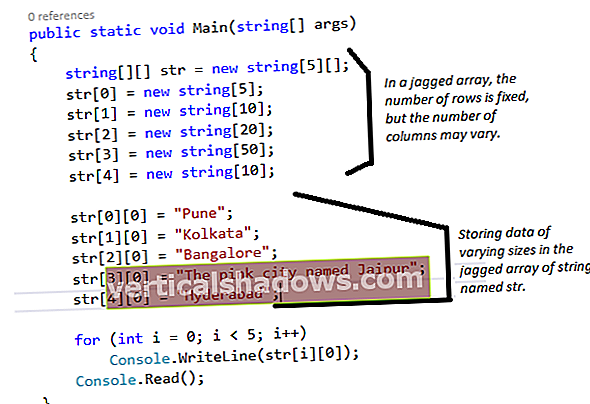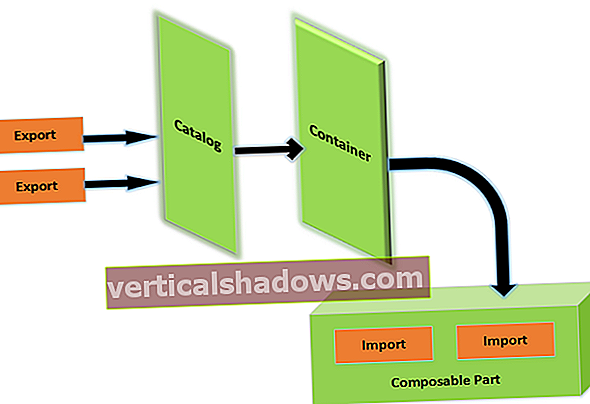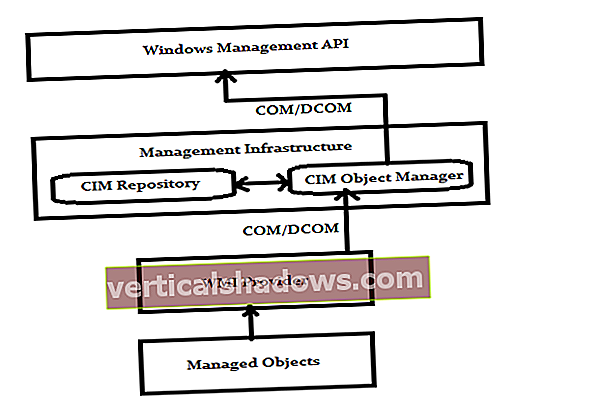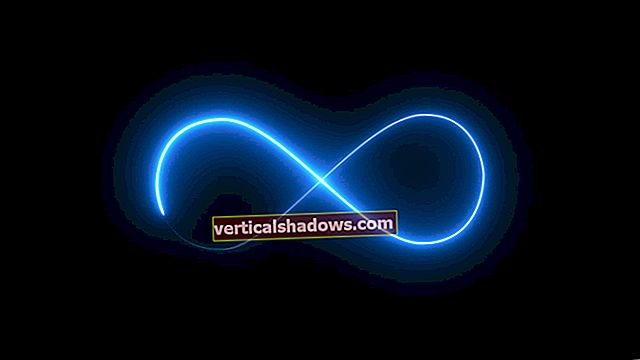Microsoft har endret måten den distribuerer oppdateringer på, og legger til en ny vri på et gammelt problem. For mange mennesker tar Windows 7 Update-skanninger fortsatt timer - til og med dager. Hvordan banker du Win7-maskinen på hodet, slik at den finner nye flekker på mindre enn istid? Vi har en ny Microsoft-sanksjonert tilnærming som bare trenger å tempereres litt.
Merk at i det nye oppdateringsparadigmet, må selv de som manuelt laster ned månedlige sikkerhetsoppdateringer ("Gruppe B") fortsatt bruke Windows Update, om bare for .Net-oppdateringer, Office-oppdateringer (for de som ikke har Office Click- to-Run) og andre oppdateringer som ikke kommer som en del av den eneste sikkerhetsoppdateringen.
Jeg har lenge snakket om "magiske" hurtigoppdateringer - rare kombinasjoner av Microsoft-oppdateringer som gjør at Win7 Update-skanninger kjører en størrelsesorden raskere. Basert på Dalai-opplevelsene på wu.krelay.de/en og mange tegn (EP, ch100, NC, abbodi86) på AskWoody.com, har vi klart å finne kombinasjoner som løser problemet, som varierer fra måned til måned.
Nå ser det ut som om vi har en "magisk" oppdatering for å styre dem alle - og Microsoft har offisielt godkjent det. Det er imidlertid to fatale feil.
Speed-up patch, KB 3172605, er problematisk, som jeg diskuterte i juli. Den inneholder en ny versjon av Windows Update Agent, som tar minutter i stedet for timer å finne ut hvilke oppdateringer som er tilgjengelige.
Det er to problemer med KB 3172605 (“Juli 2016 samleoppdatering for Windows 7 SP1 og Windows Server 2008 R2 SP1”) som ikke er diskutert i KB-artikkelen:
- Den inkluderer komponenter som ikke er relatert til problemer med avmatning av skanning i Windows 7 Update. Hvis du vil øke skanningen, må du ta med alt av samleoppdateringen. Du kan ikke plukke ut den gode delen.
- Det krasjer et veldig vanlig sett med Intel Bluetooth-drivere.
Intel fortsetter å ikke fikse Bluetooth-driverne for Intel Centrino Wireless 8260/7265/3165/7260/3160/1030 og Centrino Advanced-N 6230/6235/2230 Bluetooth-enheter - en stor del av Intel Bluetooth-systemer (se poohsticks 'førstehåndsrapport på AskWoody). I forrige uke bekreftet Intel at de hadde løst driverne for sine andre Bluetooth-enheter. Hvis du har opplevd noe annet, kan du slå meg i kommentarene eller over på AskWoody.com.
Kort sagt, du trenger KB 3172605 for å øke hastigheten på Windows Update-skanningen, men KB 3172605 inneholder mye ekstra bagasje - inkludert et stykke med den uheldige bivirkningen av å slå ut mange Intel Bluetooth-drivere. Rock, møt buntet hardt sted.
Den enkleste metoden jeg har funnet for å øke hastigheten på Windows Update-skanninger for Win7, ser slik ut:
Trinn 1. Hvis nødvendig, fikse den dårlige Intel Bluetooth-driveren.
Hvis du aldri bruker Bluetooth, ikke bryr deg mindre om Bluetooth, eller hvis du vet at du ikke har en Intel Bluetooth-driver, kan du hoppe til trinn 2.
Intels oppdaterte supportartikkel 22410 sporer problemene du kan støte på hvis du installerer KB 3172605 på en PC med en Intel Bluetooth-driver. Det er en veldig grei video som viser deg hvordan du identifiserer Bluetooth-adapteren. Hvis du har Intel inne, må du oppdatere driveren.
Det er utallige drivere og komplekse installasjonsdetaljer, men du kan kutte til jakten. Hvis den trådløse adapteren din kom fra Intel, kjører du det offisielle Intel Driver Update Utility. Det vil bringe systemet ditt til den nyeste versjonen av alle Intel-drivere, inkludert den som er i konflikt med KB 3172605.
Hvis du har noen av de kjente dårlige driverne (følg trinnene i videoen), er det en kompleks tilnærming utviklet av abbodi1406 på My Digital Life-forumet som vil kurere det sakte skanningsproblemet for Windows Update uten å zappe Bluetooth-driveren. For de fleste med dårlige drivere er tilnærmingen til abbodi1406 for komplisert. Langt enklere er å installere KB 3172605, vel vitende om at det dreper den innebygde Bluetoothen din, og kjøpe en ny USB-basert Bluetooth-adapter (forutsatt at du har et ledig USB-spor).
Intel og Microsoft ser ut til å være i strid her, og de med eldre Intel Bluetooth-radioer blir fanget i kryssilden. Intel innrømmer at den eldre Bluetooth-driveren ikke fungerer med KB 3172605, KB 3133977, KB 3161608 eller KB 3179573.
Trinn 2. Prøv å installere KB 3172605.
Speed-up patch du vil ha, KB 3172605, har en forutsetning. Det er KB 3020369, "oppdateringen for service stack for april 7 for Windows 7 og Windows Server 2008 R2." De fleste har allerede installert KB 3020369 (eller en av arbeidsalikene, inkludert KB 3177467). Hvis du ikke har 3020369 og prøver å installere 3172605, vil installasjonsprogrammet mage vondt, men det gjøres ingen skade. Derfor anbefaler jeg deg å installere 3172605. Slik gjør du det.
Trinn 2A. Hvis Windows 7s Windows Update er midt i en oppdateringsskanning, klikker du på "X" og starter på nytt for å stoppe galskapen. Ja, selv om du har ventet i seks timer, vil dette gå raskere. Stol på meg.
Trinn 2B. Last ned KB 3172605 MSU-installasjonsfilen. Det finnes forskjellige versjoner for 32-bit og 64-bit.
Trinn 2C. Slå av internett. Hvis du er koblet til via ethernetkabel, trekker du i kabelen. Slå av Wi-Fi. Gjør hva du trenger for å komme deg ut av rutenettet.
Trinn 2D. Kjør installasjonsprogrammet. Dobbeltklikk på MSU-filen du lastet ned. Den skal fullføres om et par minutter. Hvis du får meldingen “Denne oppdateringen gjelder ikke datamaskinen din”, må du sørge for at du har riktig versjon (32-bit eller 64-bit). Hvis du gjør det, hopp ned til trinn 3.
Trinn 2E. Slå på internett igjen.
Trinn 2F. Start på nytt. Når maskinen kommer opp igjen for luft, er du ferdig. Prøv å kjøre Windows Update på nytt og se om livet i hurtigbanen er søtt.
Trinn 3. Installer KB 3020369. Hvis PC-en din forteller deg at KB 3172605 "ikke gjelder for datamaskinen din" og du er sikker på at du har riktig versjon av oppdateringen (32-bit vs. 64-bit), er dette skyldige.
Trinn 3A. Last ned KB 3020369 MSU-installasjonsfilen. Det finnes forskjellige versjoner for 32-bit og 64-bit.
Trinn 3B. Installer KB 3020369 ved å dobbeltklikke på den nedlastede filen.
Trinn 3C. Det er alt du trenger - ingen omstart kreves, ingenting ekorn. Gå tilbake til trinn 2.
Mens du tenker på (og kanskje sverger til) Windows Update, kan du ta noen minutter på å bestemme hvordan du vil fortsette, gitt den enorme "patchocalypse" -endringen i Windows 7 (og 8.1) som oppdateres, med virkning fra oktober.
Uansett hvordan du forventer å håndtere Windows 7-oppdateringer i fremtiden (se diskusjonen min om "Gruppe A" og "Gruppe B"), tror jeg det er lurt å slå av Windows Update. For å gjøre det, klikk Start> Kontrollpanel> System og sikkerhet. Under Windows Update klikker du på "Slå automatisk oppdatering av eller på" -koblingen, og deretter velger du "Se aldri etter oppdateringer (anbefales ikke)."
Så hold øye med her i Woody on Windows-kolonnene mine, eller over på AskWoody.com, for å se hvordan hver måneds oppdateringer rister ut.
Relaterte artikler
- Windows 10 Installasjons Superguide
- Slik forbereder du deg på Win7 / 8.1 “patchocalypse”
- Slik oppdaterer du Windows 7- og 8.1-maskiner forsiktig
- 10 grunner til at du ikke bør oppgradere til Windows 10